如何在苹果设备上设置支付宝作为付款方式
作者:佚名 来源:未知 时间:2024-12-03
在数字化生活日益普及的今天,手机支付已经成为我们日常生活中不可或缺的一部分。苹果作为智能手机行业的领头羊,其iPhone和iPad等设备内置的Apple Pay为用户提供了极大的便利。不过,除了Apple Pay,很多用户也更喜欢使用支付宝进行支付。那么,如何在苹果设备上设置支付宝付款呢?下面,我们就来详细讲解一下这一过程。

首先,无论是iPhone还是iPad,用户需要确保自己拥有一个经过验证的Apple ID。Apple ID是苹果设备的核心,它不仅用于App Store下载和更新应用,还是iCloud、iMessage等服务的基础。如果没有Apple ID,用户需要先前往苹果的官方网站或通过设备上的设置进行申请和设置。

第一步:进入设备设置
拿起你的iPhone或iPad,找到并点击屏幕上的“设置”图标。这个图标通常是一个灰色的齿轮形状,非常显眼。
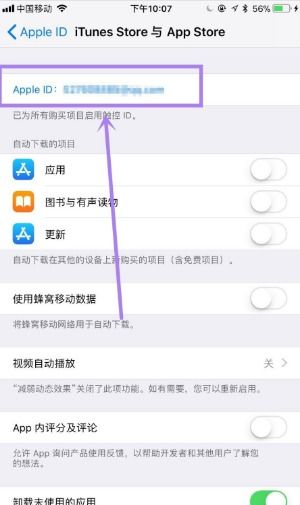
第二步:登录Apple ID
在设置页面中,你需要找到并点击你的Apple ID头像。这个头像通常位于屏幕的顶部,点击后会进入Apple ID的详情页。如果你之前没有登录过,这里可能需要你输入Apple ID的密码进行登录。
第三步:进入付款与配送设置
在Apple ID详情页中,你可以看到很多选项,如iCloud、媒体与购买项目、姓名、电话号码、密码与安全性等。此时,你需要滑动屏幕,找到并点击“付款与配送”这一选项。这是设置支付方式的关键步骤。
第四步:添加付款方式
进入付款与配送页面后,你会看到当前已经设置的付款方式(如果有的话)。为了添加支付宝作为付款方式,你需要点击右上角的“添加付款方式”按钮。此时,设备会列出所有可用的付款方式,包括信用卡、借记卡、Apple Pay以及支付宝和微信支付等。
第五步:选择支付宝并验证
在付款方式列表中,选择“支付宝”选项。点击后,设备会跳转到一个新的页面,提示你前往支付宝进行验证。此时,你需要打开支付宝应用,并根据提示完成验证过程。
在支付宝中,你可能会看到一个弹窗,询问你是否允许苹果设备使用支付宝进行付款。你需要仔细阅读弹窗中的信息,确认无误后点击“同意”或“确认”按钮。随后,支付宝会进行一系列的验证操作,包括但不限于密码验证、面部识别或指纹识别等。
第六步:完成设置
完成支付宝的验证后,你会回到苹果的付款与配送设置页面。此时,你应该能看到支付宝已经被添加到付款方式列表中。如果没有问题,点击右上角的“完成”按钮,整个设置过程就完成了。
支付宝支付设置的进阶操作
除了在苹果设备上设置支付宝作为付款方式外,用户还可以在支付宝应用中进行一些进阶的支付设置,以更好地满足自己的需求。
1. 支付扣款顺序
如果你绑定了多张银行卡或支付账户在支付宝中,你可能希望设置一个默认的扣款顺序。这样,在进行支付时,支付宝会按照你设置的顺序进行扣款。
打开支付宝应用,点击右下角的“我的”按钮,然后点击右上角的“设置”图标。在设置页面中,找到并点击“支付设置”选项。进入支付设置页面后,选择“扣款顺序”选项。在这里,你可以看到当前所有可用的支付方式,并通过长按拖动的方式调整它们的顺序。
2. 免密支付
对于一些小额支付或频繁支付的场景,你可能希望开启支付宝的免密支付功能。这样,在进行这些支付时,你不需要每次都输入支付密码,大大提高了支付的便捷性。
同样在支付宝的“支付设置”页面中,找到并点击“免密支付”选项。在这里,你可以看到当前已经开启的免密支付方式以及可以进行开启/关闭和调整的选项。根据你的需求,选择开启或关闭相应的免密支付方式即可。
3. 指纹支付和密码支付
除了上述的支付方式外,支付宝还支持指纹支付和密码支付。这两种支付方式都需要你在支付宝中进行设置和开启。
对于指纹支付,你需要在支付宝的“支付设置”页面中找到并点击“生物支付”选项(部分版本可能显示为“指纹支付”)。然后,按照提示录入你的指纹信息并开启指纹支付功能。
对于密码支付,你可以在“支付设置”页面中找到并点击“支付密码”选项。在这里,你可以设置或修改你的支付密码以及开启或关闭密码支付功能。
实际应用:购买应用内商品或服务
设置完支付宝作为付款方式后,你就可以在苹果设备的应用商店(App Store)、音乐商店(iTunes Store)、Apple Books等地方购买商品或服务了。
以购买一个应用内商品为例:
1. 打开你想要购买商品的应用。
2. 找到并点击你想要购买的商品或服务。
3. 在弹出的购买页面中,确认购买信息无误后点击“购买”按钮。
4. 系统会提示你输入Apple ID的密码进行验证(如果你之前设置了触控ID或面部识别,则可能需要使用这些方式进行验证)。
5. 验证通过后,系统会跳转到支付宝进行支付。此时,你不需要再次输入支付密码(如果你开启了免密支付)或按照支付宝的提示完成支付即可。
6. 支付完成后,系统会返回应用并显示购买成功的提示信息。
通过以上步骤,你就可以轻松地在苹果设备上设置支付宝作为付款方式了。无论是在应用商店购买应用、在Apple Music上购买歌曲还是在Apple Books上购买电子书,你都可以享受到支付宝带来的便捷支付体验。希望这篇文章对你有所帮助!
- 上一篇: 星际争霸必胜攻略大揭秘
- 下一篇: SKT T1电子竞技俱乐部:史上唯一三冠传奇!
































